
Aan de slag met Logic Remote op de iPhone
Met Logic Remote kun je een aantal veelgebruikte functies in GarageBand op afstand bedienen. Zo kun je onder andere projecten afspelen, navigeren in projecten, materiaal opnemen en mixen en taken automatiseren.
Om handige tips weer te geven bij de huidige weergave, tik je op de instellingenknop ![]() in de regelbalk en daarna op 'Tips'. Je kunt alle regelaars gewoon blijven gebruiken terwijl de tips zichtbaar zijn.
in de regelbalk en daarna op 'Tips'. Je kunt alle regelaars gewoon blijven gebruiken terwijl de tips zichtbaar zijn.
De eerste keer dat je Logic Remote opent, wordt je gevraagd verbinding te maken met een Mac waarop GarageBand, Logic Pro of MainStage wordt uitgevoerd.
Logic Remote wordt geopend in de Mixer-weergave, waarin je een aantal algemene mixertaken kunt uitvoeren.
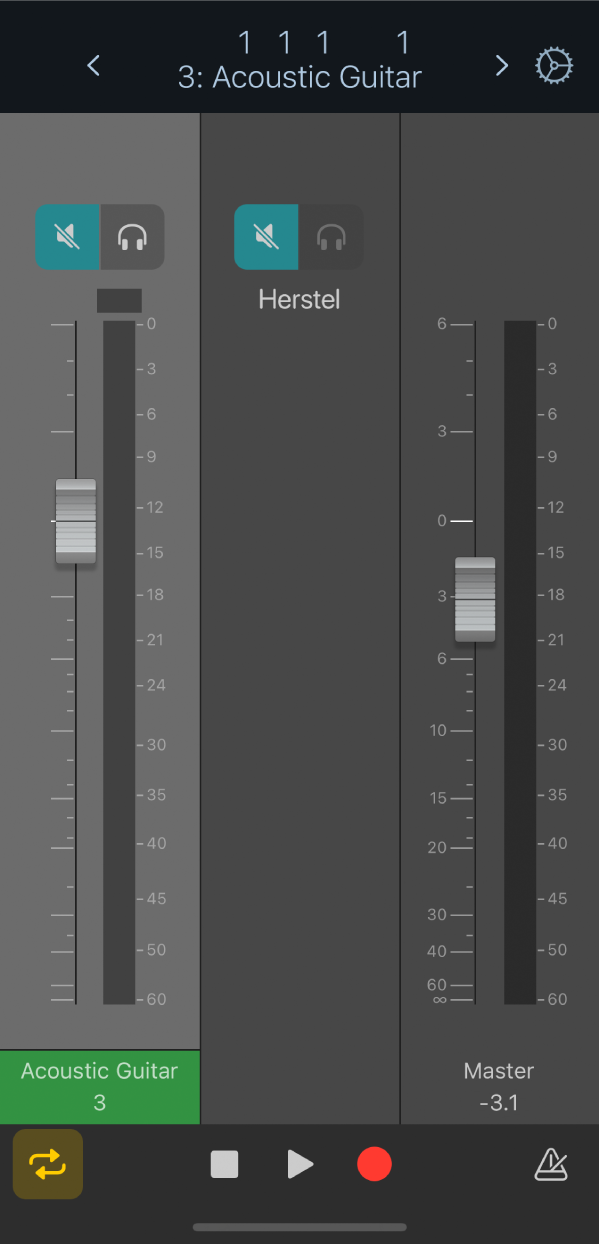
Boven in elk scherm vind je de regelbalk, met daarin navigatieregelaars, een regelbalkdisplay en een instellingenknop. Je kunt daarnaast ook de liniaal weergeven. Hierop staan de afspeelkop en een lusgebied.
Onder in elk scherm vind je de transportregelaars voor afspelen en opnemen; in de liggende weergave bevinden deze zich boven in het scherm.
Schakelen tussen apps die worden bediend met Logic Remote
Je kunt Logic Remote gebruiken om Logic Pro of GarageBand te bedienen.
Tik in Logic Remote op de instellingenknop
 in de regelbalk en tik vervolgens op de naam van de Mac die nu in de lijst staat.
in de regelbalk en tik vervolgens op de naam van de Mac die nu in de lijst staat.Tik in het verbindingsdialoogvenster dat verschijnt op het symbool voor Logic Pro of GarageBand om die app met Logic Remote te bedienen.
De sluimerstandinstellingen van de iPhone negeren
Tik in Logic Remote op de instellingenknop
 in de regelbalk.
in de regelbalk.Als 'Sta sluimerstand iPhone toe' is ingeschakeld, tik je erop.
Misschien moet je naar beneden scrollen om de instelling te kunnen zien.